小伙伴们知道晓黑板如何添加两个孩子吗?那么今天小编就来讲解晓黑板添加两个孩子的方法,感兴趣的快跟小编一起来看看吧,希望能够帮助到大家呢。 晓黑板如何添加两个孩子?晓黑
小伙伴们知道晓黑板如何添加两个孩子吗?那么今天小编就来讲解晓黑板添加两个孩子的方法,感兴趣的快跟小编一起来看看吧,希望能够帮助到大家呢。
晓黑板如何添加两个孩子?晓黑板添加两个孩子方法
第一步:首先我们用家长身份登录晓黑板app,点击选择左下角班级分类(如图所示)。
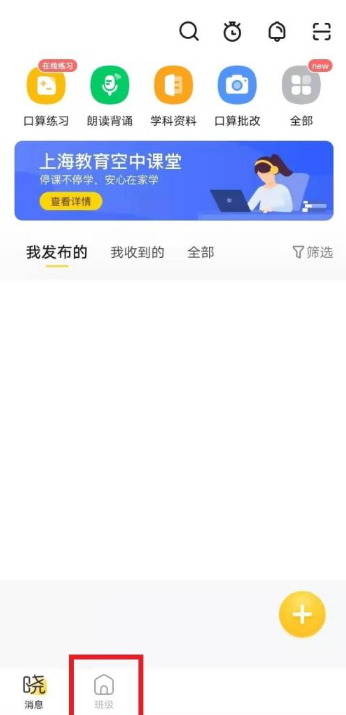
第二步:然后点击添加班级项目(如图所示)。
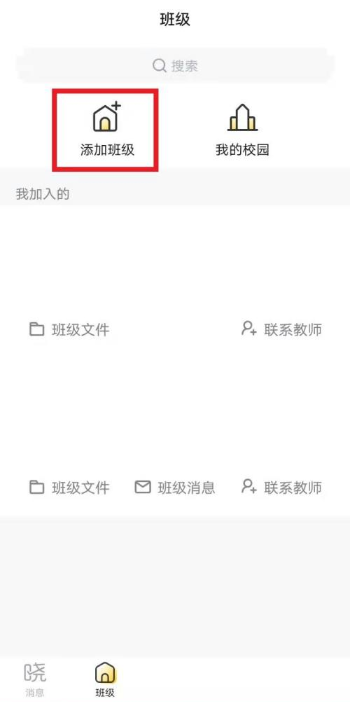
第三步:接着点击选择加入班级(如图所示)。
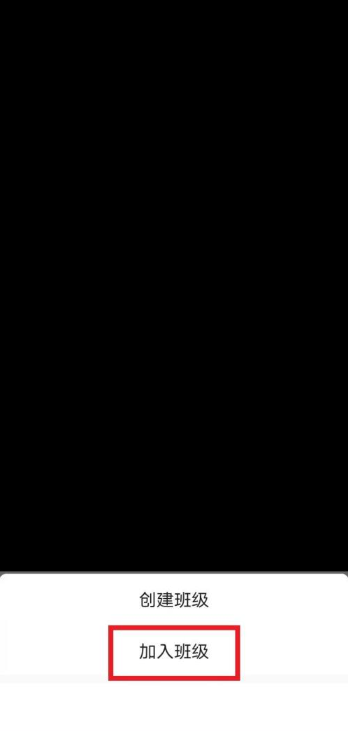
第四步:接着输入班主任老师给的班级号,点击查找班级(如图所示)。
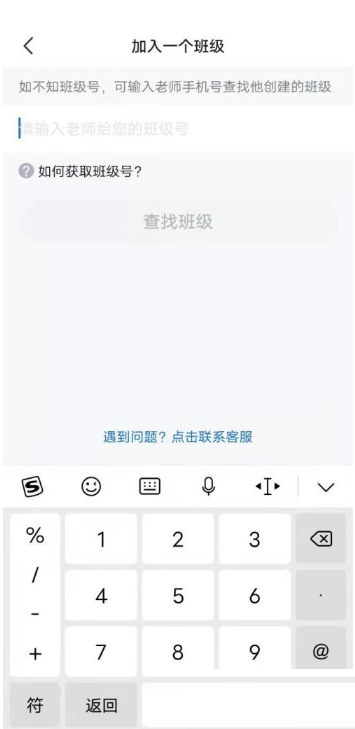
第五步:最后提交加入申请,等待班主任老师同意加入班级线上群。重复操作第二个孩子的班级,完成添加两个孩子信息(如图所示)。
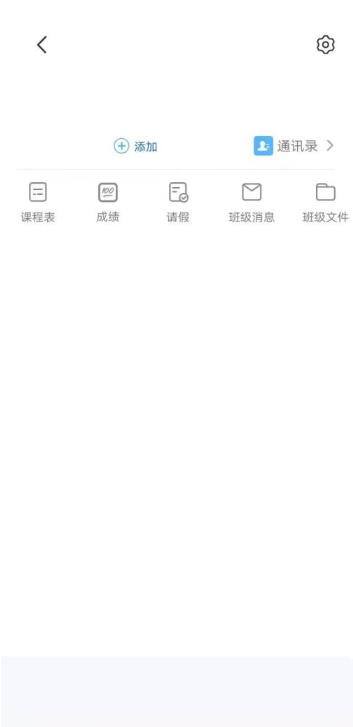
以上就是给大家分享的晓黑板如何添加两个孩子的全部内容,更多精彩内容尽在自由互联!
